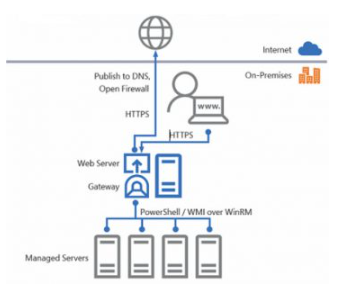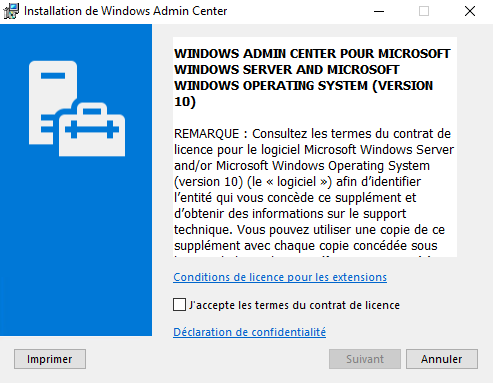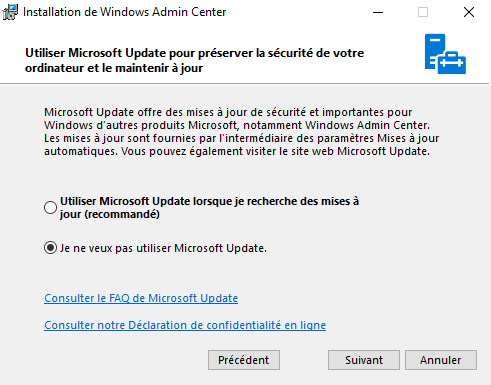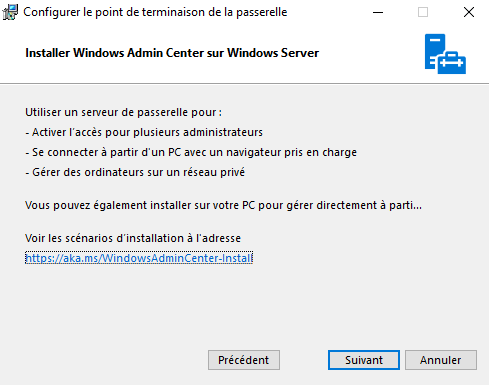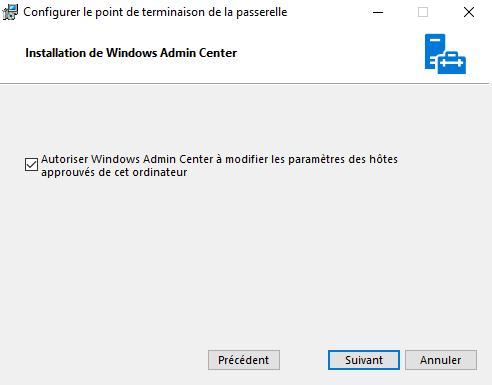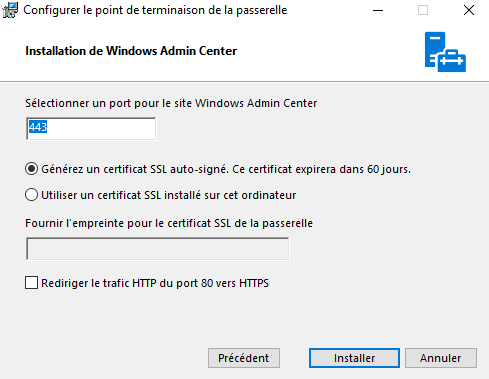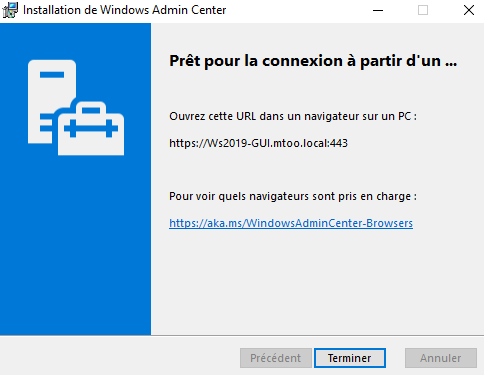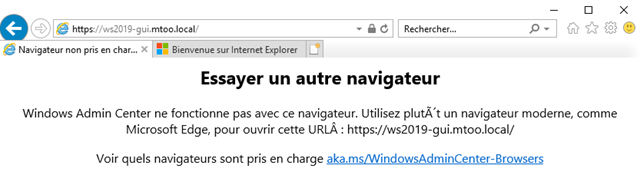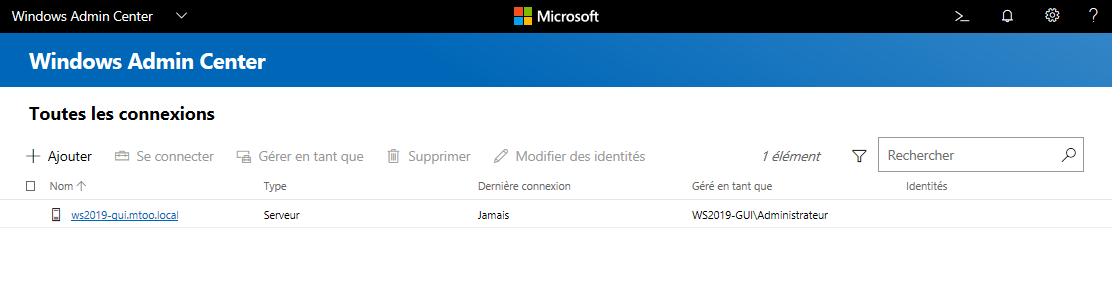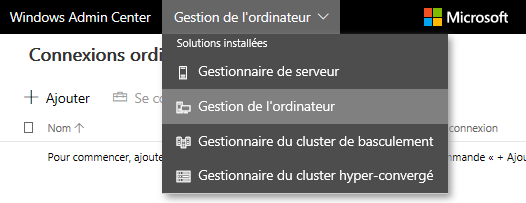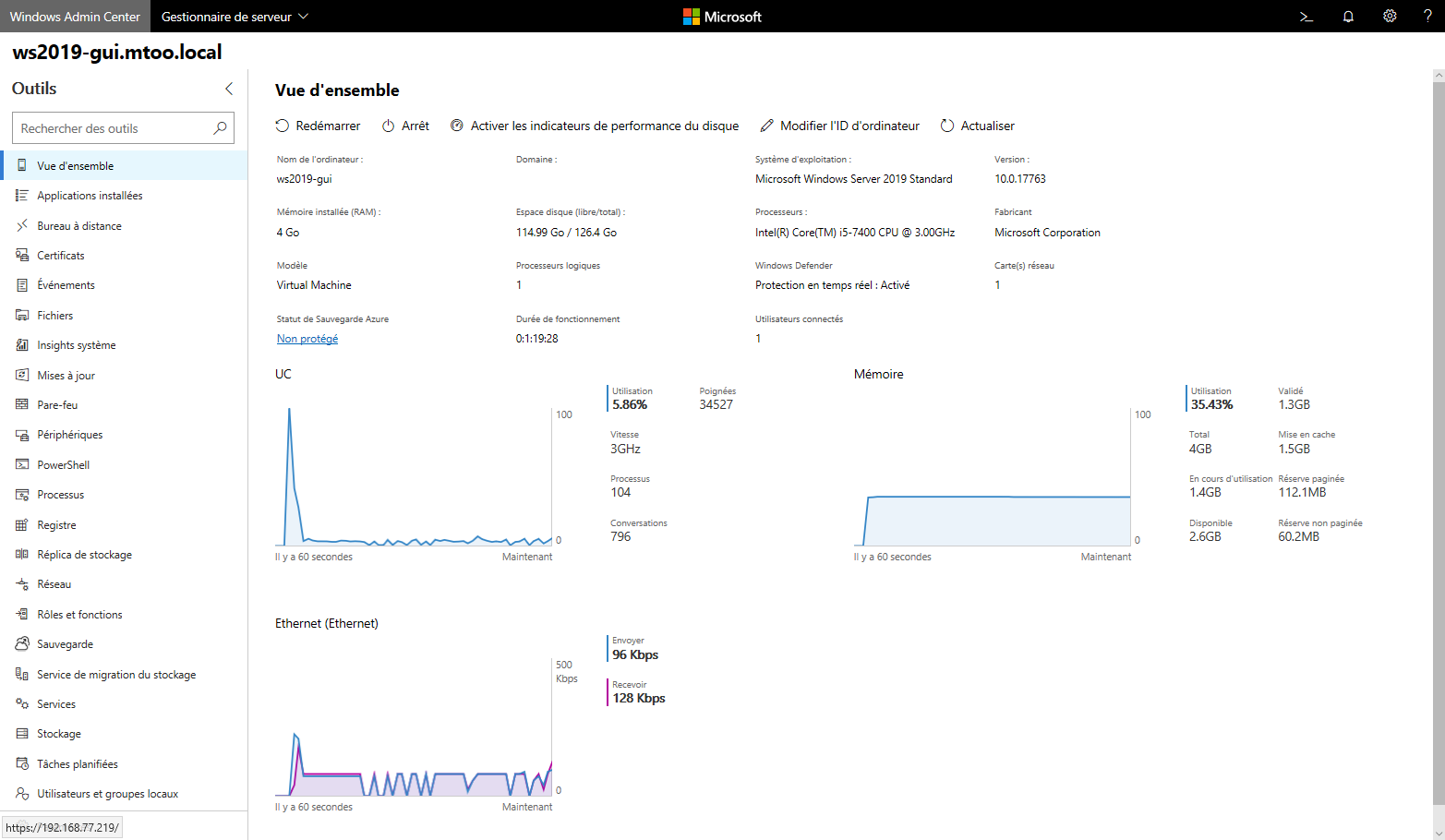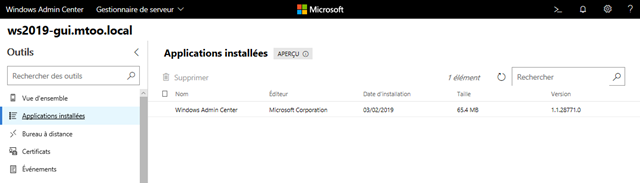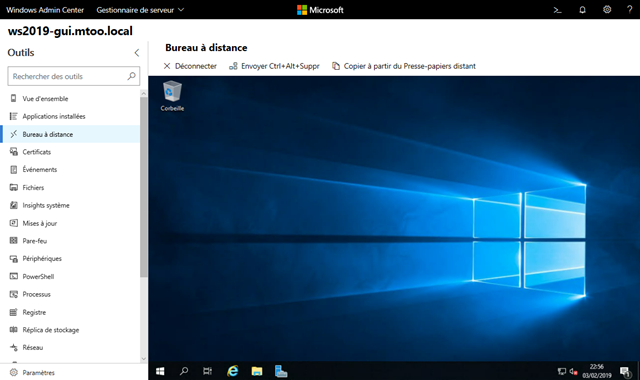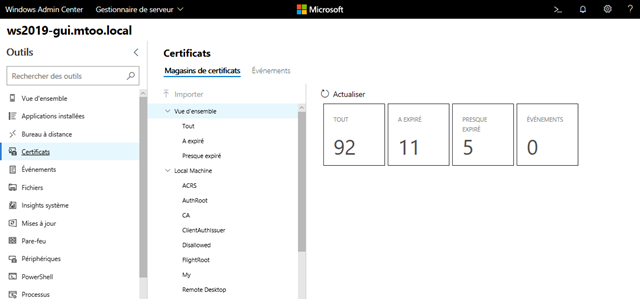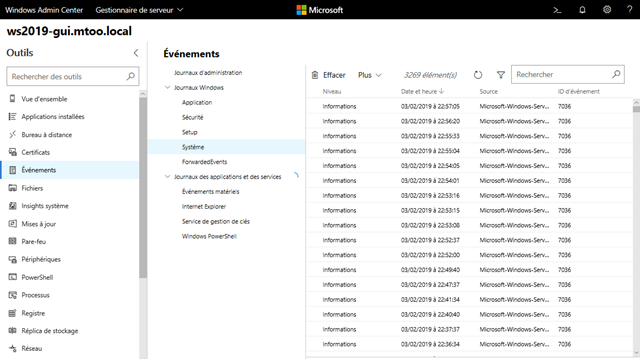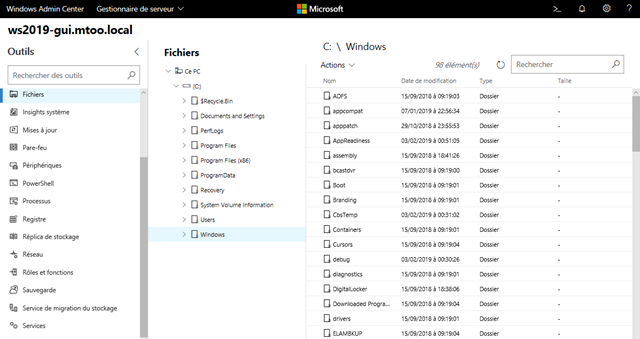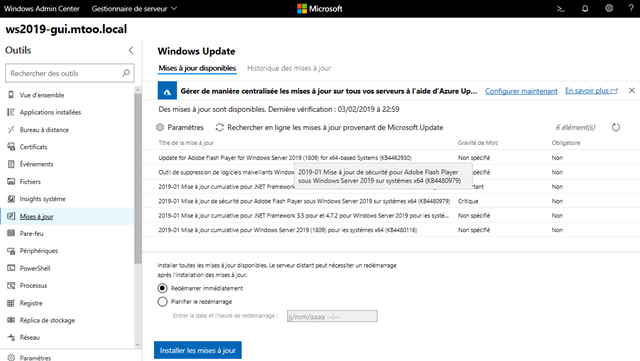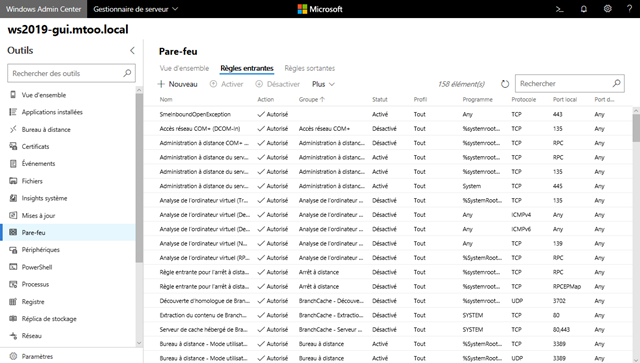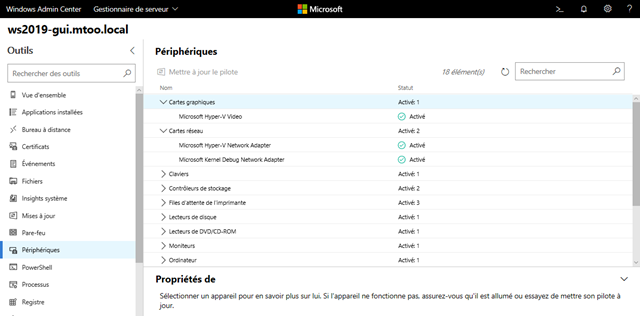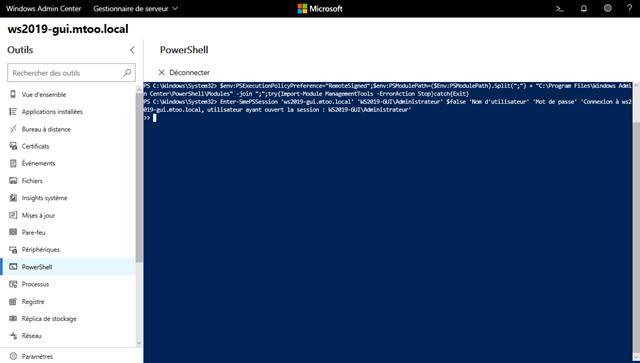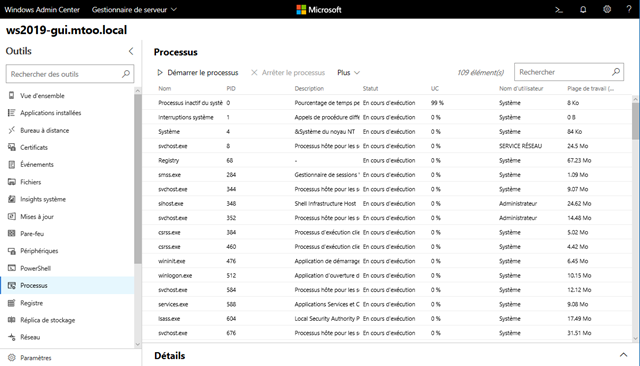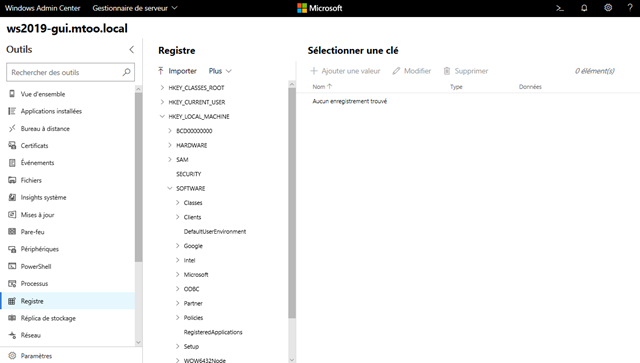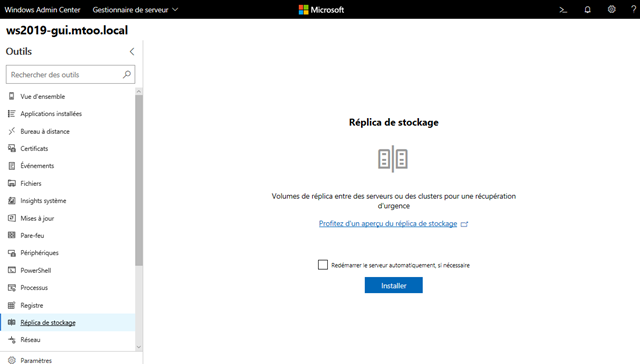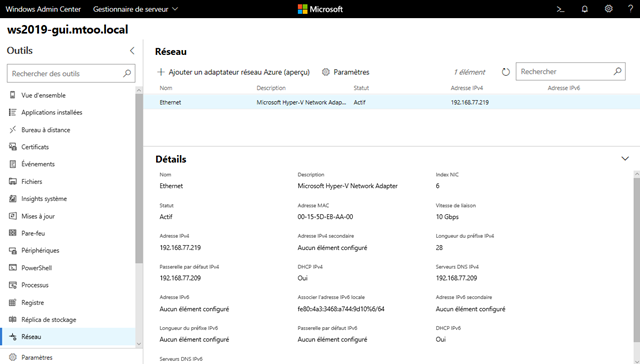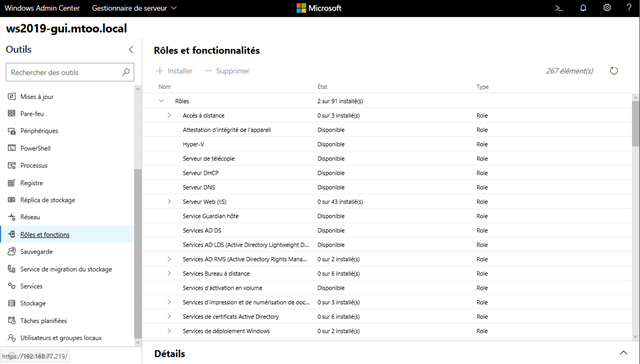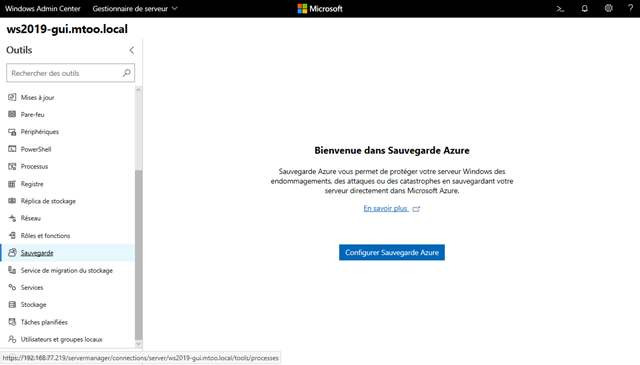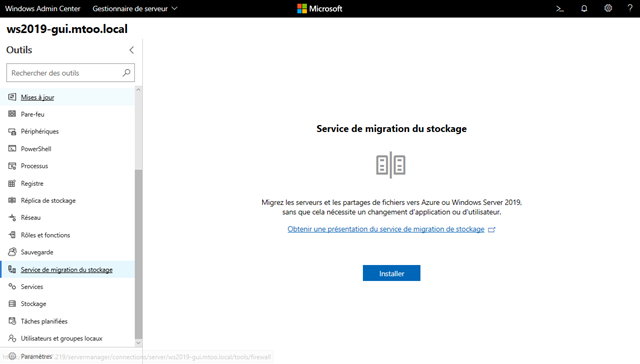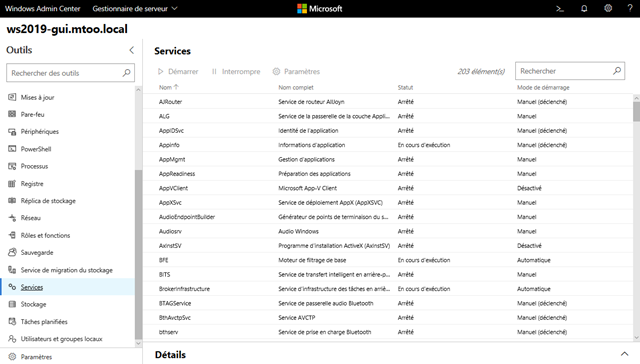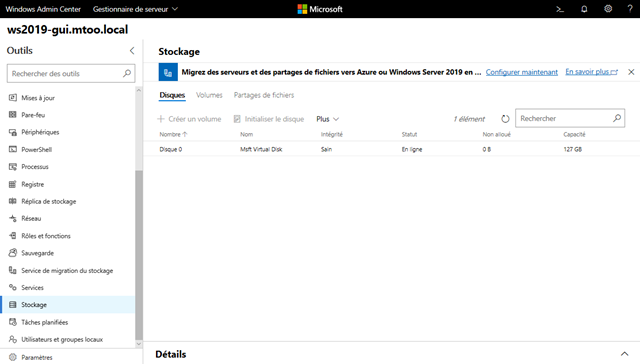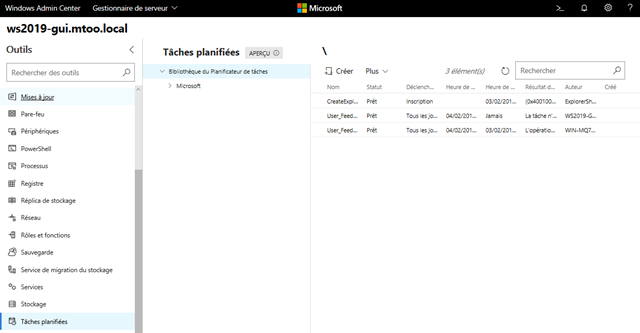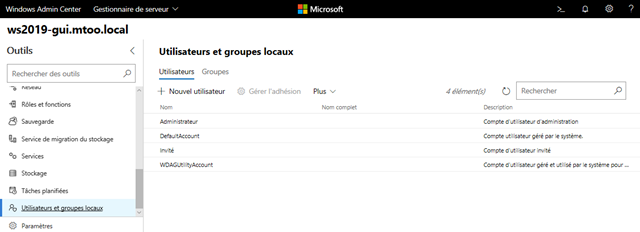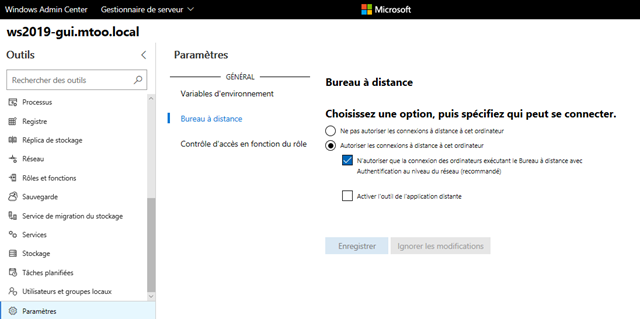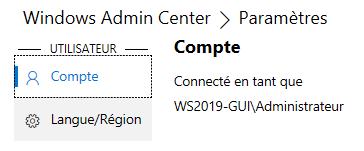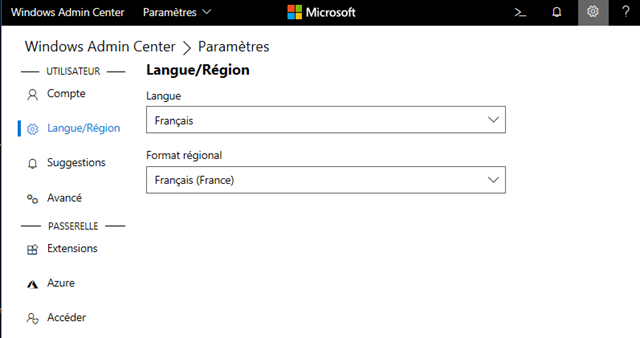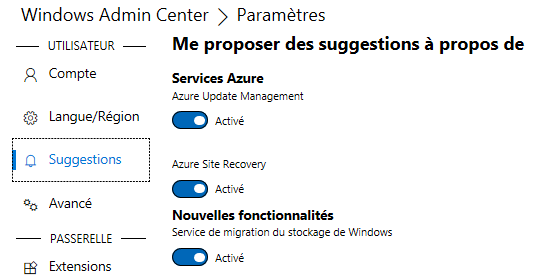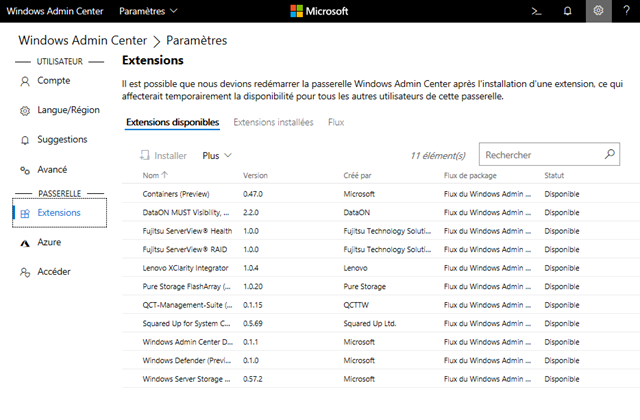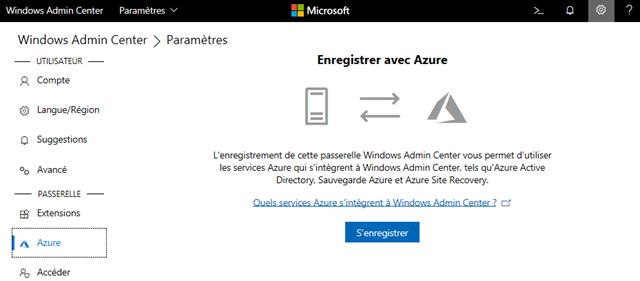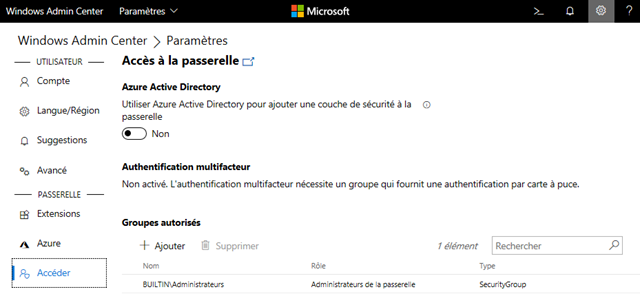- Présentation
Tout d’abord lancé sous le nom de code Honolulu et présenté en Septembre 2017, Windows Admin Center est le remplaçant des consoles d’administration mmc.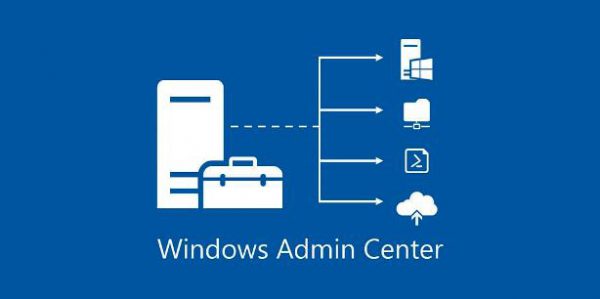
J’ai été déçu de constater que l’Admin center n’a pas été inclus avec Windows Server 2019, mais doit toujours être téléchargé ici : https://docs.microsoft.com/fr-fr/windows-server/manage/windows-admin-center/understand/windows-admin-center.
Windows Admin Center, peut être installé sur Windows 10 ou un serveur, mais la meilleur approche consiste à désigner un serveur comme passerelle d’administration.
Pour la passerelle il est possible d’utiliser Windows Server 2012 R2 (avec WMF), 2016 ou 2019.
Attention :
– le premier lient téléchargement proposé n’est pas le bon si vous souhaiter l’installer en production car c’est la Insider Preview !
– il n’est pas possible d’installer Windows Admin Center sur un contrôleur de domaine !
- Installation de Windows Admin Center
L’installation commence, et voici l’écran final :
Premier essai : depuis le serveur lui même : ça ne fonctionne pas, Windows Admin Center refuse que vous utilisiez Internet explorer qui est le seul explorateur fourni sur Windows server …. pathétique !
- Découverte :
Voici l’interface initiale :
En haut, vous pouvez choisir différents modules :
Le Gestionnaire de Serveur est le premier composant que nous allons découvrir :
Et si vous cliquez sur un serveur voici la vue de base :
Vous pouvez donc lister les applications installées,
Ouvrir un Bureau à distance,
Gérer les Certificats installés,
les évènements
Insight système, qui est un outil d’analyse de logs à installer en option sur votre serveur :
les fichiers :
les mises à jour :
le Pare-Feu : visualiser les règles et en ajouter
Le gestionnaire de Périphériques :
La possibilité d’exécuter des commandes PowerShell à distance :
La visualisation et la gestion des processus :
L’accès à la base de registre :
La gestion des réplicas de stockage :
Ainsi qu’aux propriétés réseau :
La gestion des Rôles et fonctions :
La gestion des sauvegardes Azure backup :
La visualisation des Services de migration de stockage Azure :
La Gestion des Services :
La gestion du stockage local :
La Gestion des Tâches planifiées :
La Gestion des Utilisateurs et groupes locaux :
Et pour finir certains paramètres comme les variables d’environnement, les paramètres de Bureau à distance, et de Contrôle d’accès.
Paramètres de Windows admin Center :
Le paramétrage de Windows Admin center est assez basique :
Visualisation du compte utilisé
Gestion de la langue :
Gestion des Suggestions (publicités pour les offres Azure !)
Niveau de log des journaux de la console :
Gestion et installation d’Extensions proposée par des éditeurs ou constructeurs :
Vous pouvez aussi enregistrer votre Windows Admin Center dans Azure pour pouvoir gérer les service Azure :
Le dernier paramètre vous permet de définir les utilisateurs autorisés à accéder à Windows Admin Center :
ATTENTON :
Certains modules sont en Preview !! ![]()
Peut on déjà utiliser Windows Admin Center en production ? La présence de modules en Preview dans la version finale interroge, il convient en tous cas de commencer à tester et se familiariser avec cet outil, mais de la à le déployer ne masse ….